Apriboti vartotojo prieigą ir vykdyti „Windows 7“ personalizavimo parametrus
Anksčiau parodėme kaip neleisti kompiuterio vartotojams pasiekti interneto ryšio ypatybių dialogo lango, kad jie negalėtų pakeisti DHCP nustatymų ir DNS serverio adreso. Pasinaudojus integruotu „Microsoft“ valdymo pultu, paskambinta Vietos grupės politikos redaktorius, galėtumėte apibrėžti įvairius sistemos komponentų naudojimo apribojimus, kad apribotumėte naudotojų prieigą prie pagrindinių sistemos parametrų ir vizualinių konfigūracijų. Kaip ir ankstesnės „Windows“ versijos, „Windows 7“ leidžia neleisti kompiuterio vartotojams keisti numatytąjį ar nurodytą darbalaukį Personalizavimo nustatymai, įskaitant temos parametrus, ekrano užsklandą, garsus, darbalaukio foną ir kitą vaizdą stiliai. Šis įrašas parodo paprastą taikymo būdą vartotojo prieigos apribojimai apie suasmeninimą ir vaizdinius stilius, kad kompiuterio vartotojai negalėtų pakeisti savo nustatymų.
Atliekant šiuos veiksmus reikia prisijungti prie „Windows 7“ kaip administratoriaus. Jei nesate prisijungę kaip administratorius, tada pirmiausia atsijunkite ir vėl prisijunkite prie „Windows“ per administratoriaus abonementą. Prisijungę iškelkite „Windows 7“ Pradėti paiešką ir įveskite
grupės nuostatos arba gpedit.msc paleisti Vietos grupės politikos redaktorius.
Vietos grupės politikos redaktorius turi dvi kategorijas: Kompiuterio konfigūracija ir Vartotojo konfigūracija. Norėdami pakeisti numatytuosius pritaikymo parametrus, išplėskite Vartotojo konfigūracija sekė Administraciniai šablonai. Dabar spustelėkite Kontrolės skydelis pasirinkti Suasmeninimas nustatymo aplankas. Pagrindiniame lange bus atidaryti visi suasmeninimo parametrai, leisdami pakeisti numatytąsias parinktis ir pritaikyti apribojimus pagal reikalavimus.

Suasmeninimas Nustatymo puslapyje yra daugybė darbalaukio suasmeninimo objektų nustatymų, įskaitant spalvų schemą, temą, langus ir mygtukai vaizdiniai stiliai, ekrano užsklanda, lango spalva ir išvaizda, darbalaukio fonas, pelės žymikliai ir daugiau. Pavyzdžiui, jei norite atšaukti prieigą prie darbalaukio fono dialogo, tiesiog atidarykite Neleiskite pakeisti darbalaukio fono parinktį ir pasirinkite Įjungtas parinktis apriboti vartotoją nuo darbalaukio fonų keitimo.

Panašiai galite užkirsti kelią standartiniams vartotojo abonementams pakeisti ekrano užsklandą išjungdami Įgalinti ekrano užsklandą variantas. Be to, jei norite pritaikyti visų vartotojų abonementų ekrano užsklandą, atidarykite specialią jėgą ekrano užsklandą, pasirinkite Įgalinta ir nurodykite ekrano užsklandos failą, kurį norite naudoti vartotojui sąskaitos. Išskyrus tam tikro vaizdinio stiliaus failo užtikrinimas visame tinkle, turite galimybę įkelti konkrečią temą, neleisti vartotojams keisti pelės žymiklių, darbalaukio piktogramų, langų spalvos ir išvaizdos.
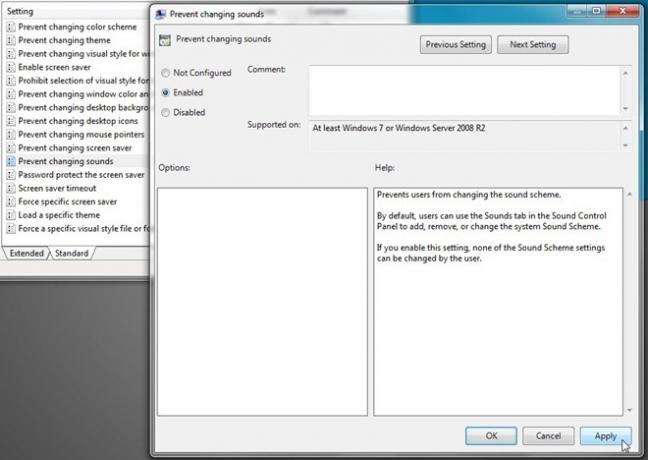
Kai kompiuterio vartotojai atsidaro Suasmeninimas dialogo lange, norėdami pakeisti darbalaukio foną, numatytąjį „Windows“ garsą ir tt, šios parinktys bus pažymėtos pilkos spalvos. Čia verta paminėti, kad skirtingai nuo kitų tipų „Windows“ prieigos apribojimų, suasmenintos parinktys neprašo vartotojų įvesti administratoriaus slaptažodį tęsti.
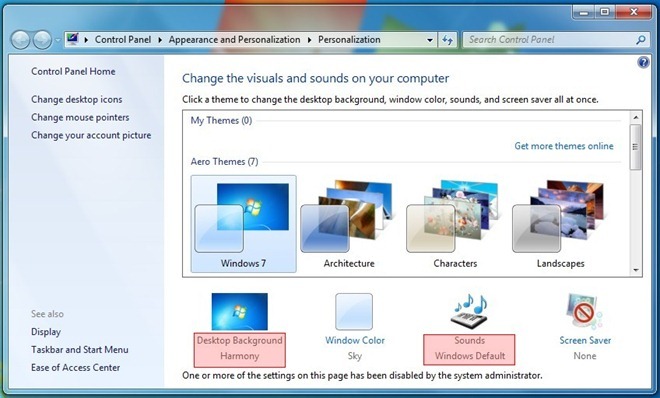
Jei priverstumėte naudoti tam tikrą ekrano užsklandą, įprastas vartotojo abonemento savininkas negalės pakeisti iš anksto nustatytos ekrano užsklandos. Toliau pateiktoje nuotraukoje parodyta pilka spalva Ekrano užsklanda išskleidžiamasis meniu.

Personalizavimo nustatymų aplanke yra daugybė jūsų pakeistų darbalaukio ir vaizdinio pritaikymo nustatymų, kuriems taikomi apribojimai prieigai prie personalizavimo objektų nustatymų. Taip pat galbūt norėsite peržvelgti mūsų vadovą neleisti vartotojams patekti į Valdymo skydelį.
Paieška
Naujausios žinutės
„Multiboot USB Installer“: paleiskite kelis „Live Linux Distros“ iš vieno USB
Vienas iš paprasčiausių būdų įdiegti naują operacinę sistemą yra pa...
Kaip pakeisti darbalaukio programų plytelių spalvą „Windows 10“
UWP programos negalėjo pakeisti darbalaukio programų. Jau keleri me...
Tvarkaraštis Vykdykite bet kurią programą ar veiksmą tinkle ar vietiniame kompiuteryje
Ar ieškote paprasto būdo išjungti, paleisti iš naujo, atsijungti, u...



